pdf转高清图片怎么转?教你四种实用方法
pdf转高清图片怎么转?在处理文档转换时,将PDF转换为高清图片是一个常见需求,尤其在需要高质量图像展示或存档的场合。你是否也曾遇到过需要将PDF文件中的某一页或全部页面转换为高清图片,却苦于找不到高效便捷的方法?别担心,今天我们就来详细探讨四种既实用又易上手的PDF转图片的技巧。无论你是职场人士、学生还是设计爱好者,都能从中找到适合自己的解决方案,轻松实现PDF转图片,满足你的多样化需求。

方法一:使用迅捷PDF转换器在线网站进行转换
迅捷PDF转换器在线网站支持多种文件格式间的转换,使用它进行PDF转图片,优势显著。网站的转换速度快且质量高,能轻松将PDF转换为高清图片,同时还支持批量转换,可一次性处理多个文件,大大提升了工作效率。
转换步骤如下:
1.通过任意浏览器进入在线网站,找到【PDF转图片】功能,并将需要转换的PDF文件上传。
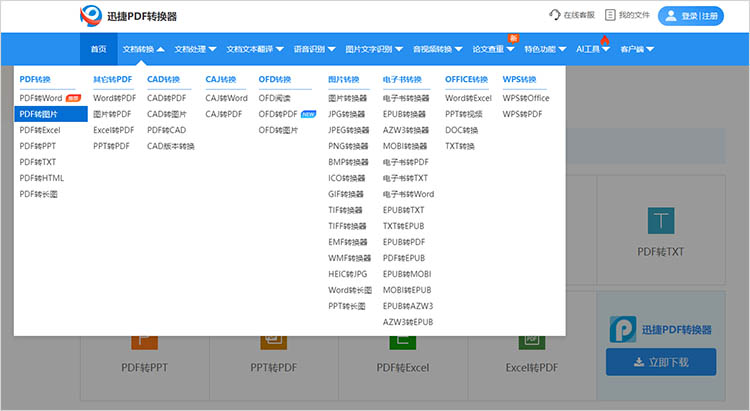
2.网站提供多种自定义设置,根据需要进行选择即可,如果想要获得高清图片,可以将【图片质量】一项调整至【高】。
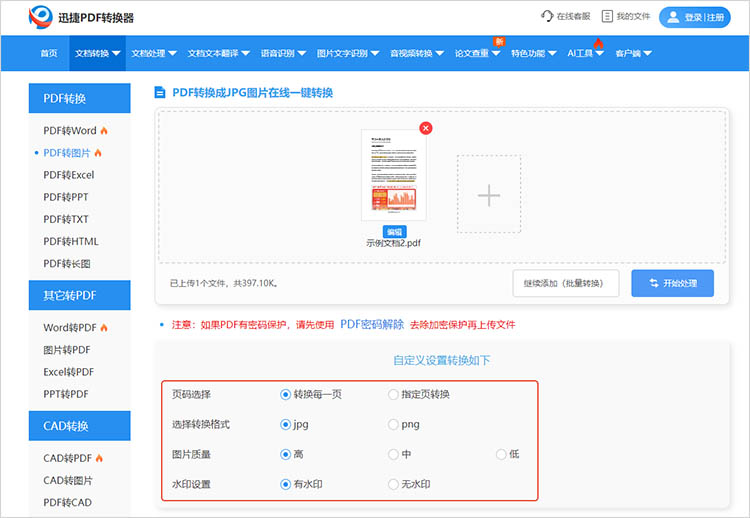
3.设置完成后,点击【开始转换】,网站就会开始进行转换。点击【立即下载】可以将转换后的文件保存下来。
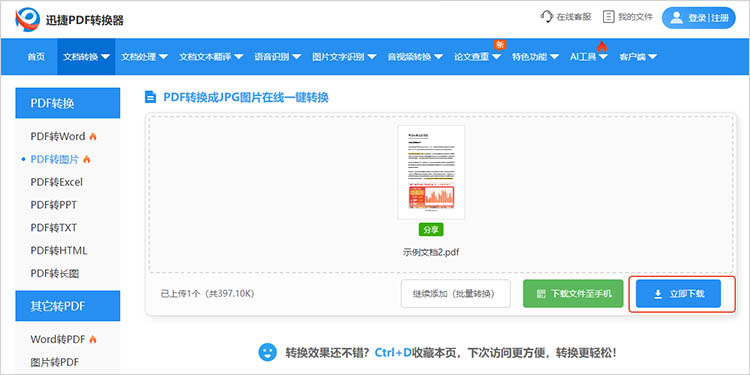
方法二:使用迅捷PDF转换器进行转换
迅捷PDF转换器是一款功能全面的PDF转换工具,支持PDF与多种格式如Word、Excel、PPT、HTML、TXT及图片间的转换。在PDF转图片方面,软件提供了自定义转换设置,如选择转换页码、图片格式和质量等,可以轻松满足个性化需求。
转换步骤如下:
1.启动软件,在首页左侧的功能栏中找到【文件转图片】功能。该功能支持将多种格式的文件转换为图片文件,通过点击或拖拽的方式完成文件上传。
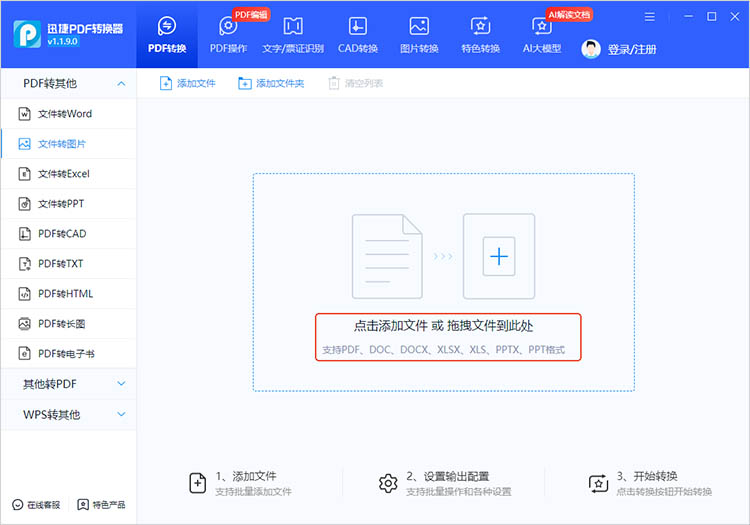
2.文件上传完成后,我们需要根据自身的转换需求,对转换参数进行设置,包括选择转换页码、图片格式和质量等。
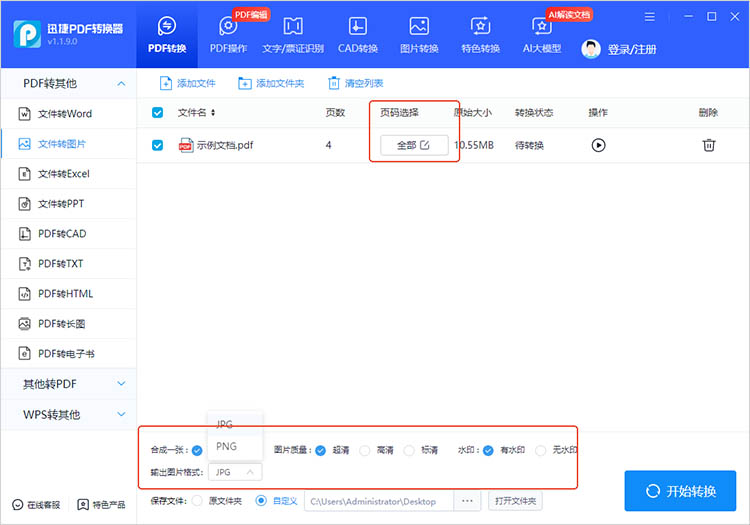
3.点击【开始转换】,耐心等待软件完成转换。转换后的文件会被自动保存在指定位置,方便查看和编辑。
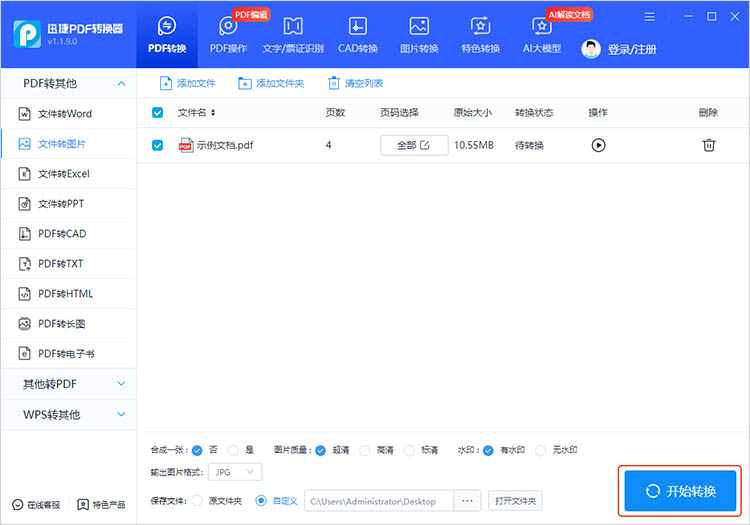
方法三:使用截图工具进行转换
使用截图工具进行PDF转图片几乎不需要任何专业技能,只需按下快捷键,就可以轻松截取屏幕上的任何内容,包括PDF文档中的页面或部分内容。这种方法非常快速,可以将文档瞬间转换为图片,尤其适用于需要快速获取PDF文档中某一页或部分内容图像的场景。
转换步骤如下:
1.使用任意PDF阅读器打开需要转换的PDF文件,并将文档放大至合适的比例,确保截图内容清晰。
2.使用操作系统中使用自带的截图工具,或第三方软件。通过拖动鼠标,选择想要截图的区域或者整个页面,然后完成截图。
3.将截图保存为所需的图片格式(如PNG或JPEG),并选择保存路径即可。
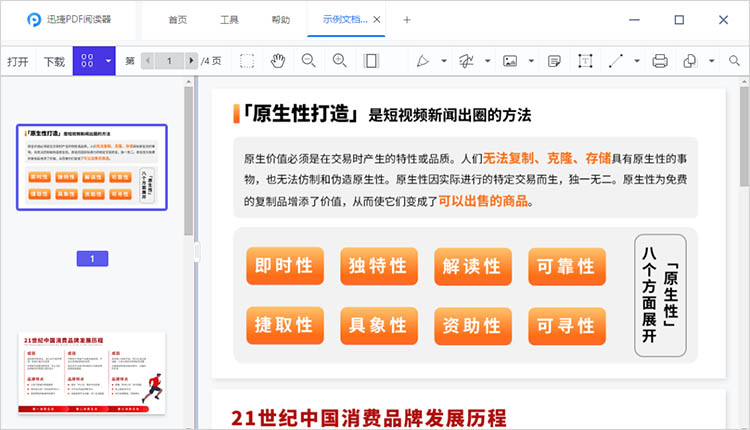
方法四:使用办公软件进行转换
办公软件如Microsoft Office、WPS Office等,通常内置了PDF转图片的功能,用户无需额外下载软件即可轻松实现转换。同时,这些办公软件对PDF文件的兼容性好,能够确保转换后的图片保持原始文档的格式和布局,满足用户对文档转换质量的要求。
转换步骤如下(以Microsoft Word为例):
1.点击【文件】-【打开】,选择你要转换的PDF文件。
2.Word会自动将PDF内容转换为可编辑的文档格式。然后,点击【文件】>【另存为】,选择“图片”格式(如JPEG、PNG等)。
3.在弹出的对话框中,选择输出图片的分辨率和保存位置。:点击【保存】按钮,Word将自动将PDF文件转换为高清图片。
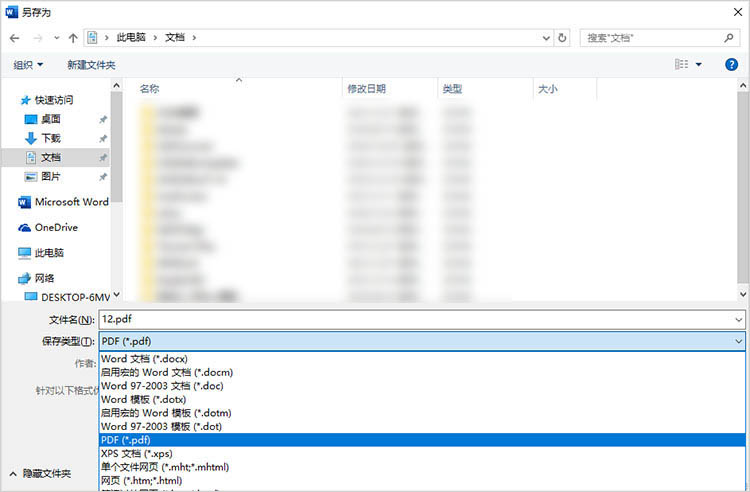
关于“pdf转高清图片怎么转”的内容到这里就结束了,将PDF转换为高清图片的方法多种多样,每种方法都有其独特的优势和适用场景。无论你是追求高效便捷的职场人士,还是需要高质量图像展示的设计爱好者,都能从上述技巧中找到满足自己需求的解决方案。希望本文的介绍能为你提供有益的参考。
相关文章
word转pdf有空白页怎么办?推荐4个有效避免的方法
word转pdf有空白页怎么办?在日常工作和学习中,将Word文档转换为PDF格式已成为常见的需求,因为PDF文件具有跨平台兼容性和不可篡改性,非常适合分享和存档。然而,在转换过程中,有时会遇到生成的PDF文件包含不必要的空白页的问题。针对这一困扰,本文将详细介绍四种有效的方法,帮助你避免Word转PDF时出现空白页。
excel转成pdf内容显示不全怎么办?这些转换方法帮你轻松搞定
excel转成pdf内容显示不全怎么办?将Excel表格转换为PDF格式是日常工作中常见的操作,方便文件共享、打印和长期保存。然而,在转换过程中,经常会遇到内容显示不全的问题,例如表格超出页面范围、字体显示不正确、格式错乱等,大大影响了转换后的PDF文件的可用性。本文将介绍多种解决Excel转PDF内容显示不全问题的方法,帮助大家轻松应对各种情况,顺利完成转换。
能读pdf的阅读软件,试一试这三款
在数字化时代,PDF文件因其格式稳定、兼容性强等特点,成为了人们日常办公、学习和阅读中不可或缺的文件格式。无论是学术论文、电子书,还是各类合同和报告,PDF文件都以其独特的优势被广泛使用。然而,PDF文件的阅读和处理也需要合适的工具来实现快速操作。今天,就让我们来探讨三款能读PDF的阅读软件。
如何把ppt转为pdf?试试这三种方法
如何把ppt转为pdf?在日常工作和学习中,演示文稿已成为信息传播的重要工具,它常常被用于展示信息、教学、商务汇报等场合。但是在某些情况下,我们需要将PPT转换为PDF格式,以便于分享、打印或存档。PDF格式因其兼容性强和格式稳定,越来越受到用户的青睐。那么,在接下来的内容中,我们将介绍三种方法,深入了解PPT转PDF的操作过程。
怎样把pdf转换成cad图纸?分享四款实用工具
怎样把pdf转换成cad图纸?在现代设计和工程领域,PDF和CAD图纸成为了两种常用的文件格式。尽管它们各自有不同的用途,但有时我们需要将PDF文件转换为CAD格式,以便进行进一步的编辑和修改。本文将介绍四款实用的PDF转CAD工具,帮助小伙伴们了解如何将PDF文件转化为CAD图纸,一起来看看吧。

 ”
” ”在浏览器中打开。
”在浏览器中打开。

